Trong vài năm gần đây, các ứng dụng hội nghị truyền hình đã trở thành một phần không thể thiếu ở nơi làm việc. Microsoft Teams là một trong những ứng dụng hàng đầu, cung cấp cả phiên bản miễn phí và trả phí với các tính năng và chức năng khác nhau.
Nếu đang cân nhắc sử dụng Teams, bạn có thể thắc mắc liệu đăng ký trả phí có xứng đáng hay không. Trong bài viết này, chúng tôi sẽ giải thích sự khác biệt giữa Microsoft Teams miễn phí và trả phí.
Phiên bản miễn phí của Microsoft Teams so với phiên bản trả phí
Việc bạn có được hưởng lợi từ các phiên bản trả phí của Nhóm Microsoft hay không sẽ tùy thuộc vào mục đích sử dụng ứng dụng của bạn. người dùng. Hãy tiếp tục đọc để biết thông tin chi tiết về những gì phiên bản miễn phí và trả phí của Microsoft Teams cung cấp.
Gọi điện video
Tính năng chính của Microsoft Teams là gọi video. Tính năng này có sẵn trên tất cả các phiên bản của Teams và tất cả các gói đều bao gồm chia sẻ màn hình, hình nền tùy chỉnh, khử tiếng ồn và các tính năng của Chế độ cùng nhau. Bạn cũng có thể lên lịch cuộc họp bất kể bạn đang thực hiện kế hoạch nào.
Những người có tài khoản miễn phí có thể tổ chức cuộc họp với tối đa 100 người tham gia trong khi những người dùng gói trả phí có thể có tới 300 người tham gia trong một cuộc họp. Mặc dù người dùng miễn phí và trả phí đều có thể tổ chức các cuộc họp trực tiếp trong tối đa 30 giờ, nhưng các cuộc họp nhóm trên gói miễn phí bị giới hạn trong 60 phút.

Người dùng gói miễn phí hoặc gói Microsoft Teams Essentials chỉ có thể sử dụng phụ đề trực tiếp bằng tiếng Anh trong khi những người dùng gói Microsoft 265 Business Basic hoặc Business Standard có thể có phụ đề trực tiếp bằng hơn 30 ngôn ngữ khác nhau. Họ cũng có thể tạo bản ghi cuộc họp, nhận bản ghi cho cuộc họp và tạo phòng họp nhóm trong cuộc họp của mình.
Những người muốn tổ chức hội thảo trên web với các tính năng như trang đăng ký, xác nhận email và báo cáo sẽ cần có tài khoản Microsoft 365 Business Standard.
Trò chuyện
Tính năng Trò chuyện nhắn tin tức thì trong Microsoft Teams giúp bạn dễ dàng giao tiếp với người khác trên nền tảng chuyên nghiệp nhưng thoải mái. Bạn có thể tạo nhóm hoặc nhắn tin cho từng người. Tính năng này có sẵn trên tất cả các loại gói, tuy nhiên, người dùng miễn phí bị giới hạn trong các nhóm trò chuyện có tối đa 100 người dùng trong khi người dùng trả phí có thể tạo nhóm trò chuyện với tối đa 300 người.
Người dùng Microsoft Teams Essentials miễn phí và Microsoft Teams Essentials bị giới hạn ở mức 2 GB tệp đính kèm trong cuộc trò chuyện trong khi người dùng Microsoft 365 Business có thể đính kèm tệp có kích thước tối đa 1 TB cho mỗi người dùng..
Người dùng Microsoft 365 Business cũng có tính năng Guest Access cho phép họ sử dụng trò chuyện Teams với những cá nhân không có tài khoản Teams.
Hợp tác
Một trong những điều tuyệt vời về Microsoft Teams là cách ứng dụng này có thể tạo ra một nền tảng cộng tác cho người dùng. Có nhiều tính năng mà Microsoft Teams có để hỗ trợ cộng tác. Tất cả người dùng đều được trải nghiệm cộng tác theo thời gian thực trong ứng dụng Office dành cho thiết bị di động hiện có trên thiết bị Android và iOS.

Ngoài ra, người dùng trả phí và miễn phí của Microsoft Teams đều có thể trò chuyện giữa tài khoản công việc và tài khoản cá nhân, tuy nhiên, một số tính năng khác bị hạn chế tùy thuộc vào gói của bạn.
Microsoft Whiteboard, một bảng trắng ảo cho phép chú thích cộng tác giữa những người dùng, có thể được tích hợp với Teams dành cho những người có tài khoản Microsoft Teams Essentials, Microsoft 365 Business Basic và Business Standard. Người dùng Microsoft Teams Essentials và Microsoft 365 Business Standard sẽ yêu cầu danh tính Azure Active Directory để sử dụng tính năng này.
Ứng dụng
Lợi ích chính của Microsoft Teams so với các đối thủ cạnh tranh là khả năng tích hợp với các ứng dụng Microsoft Office 365 khác và các dịch vụ Microsoft 365.
Với tất cả tư cách thành viên Teams, bạn có thể truy cập các phiên bản web của Microsoft Word, Excel và PowerPoint. Người dùng nhóm cũng nhận được dung lượng lưu trữ và chia sẻ tệp cá nhân nhất định thông qua Microsoft OneDrive.
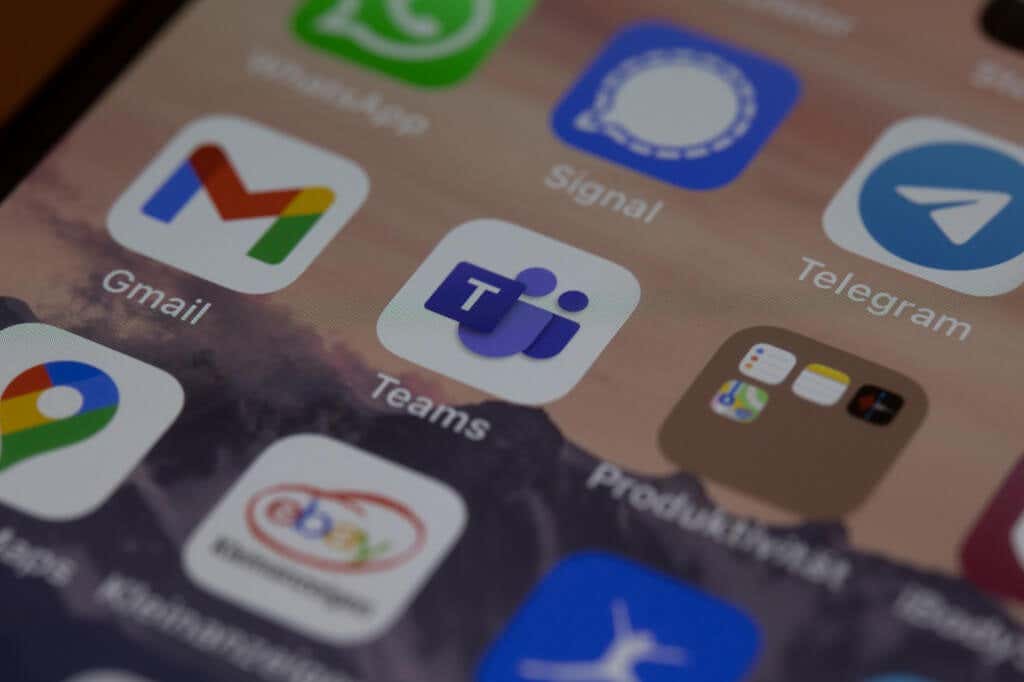
Tuy nhiên, dung lượng lưu trữ rất khác nhau giữa các gói. Người dùng miễn phí nhận được 5 GB dung lượng lưu trữ đám mây OneDrive, trong khi Microsoft Teams Essentials nhận được 10 GB và người dùng Microsoft 365 Business nhận được 1 TB.
Người dùng Microsoft 365 Business có quyền truy cập vào hơn 250 ứng dụng Office tích hợp bổ sung, bao gồm Sharepoint Online, Yammer, Planner và Stream. Những người dùng này có quyền truy cập vào Microsoft Bookings, cho phép khách hàng lên lịch và quản lý cuộc hẹn dễ dàng hơn.
Người dùng Microsoft 365 Business Standard còn có thêm lợi ích là có quyền truy cập vào các phiên bản máy tính để bàn của Microsoft Outlook, Word, Excel, Powerpoint, Access và Nhà xuất bản.
Bảo mật
Mặc dù tất cả các phiên bản Microsoft Teams đều có tính năng mã hóa dữ liệu khi lưu trữ và đang truyền, nhưng người dùng Microsoft 365 Business có quyền truy cập vào nhiều tính năng bảo mật hơn những người sử dụng phiên bản miễn phí hoặc Microsoft Essentials..
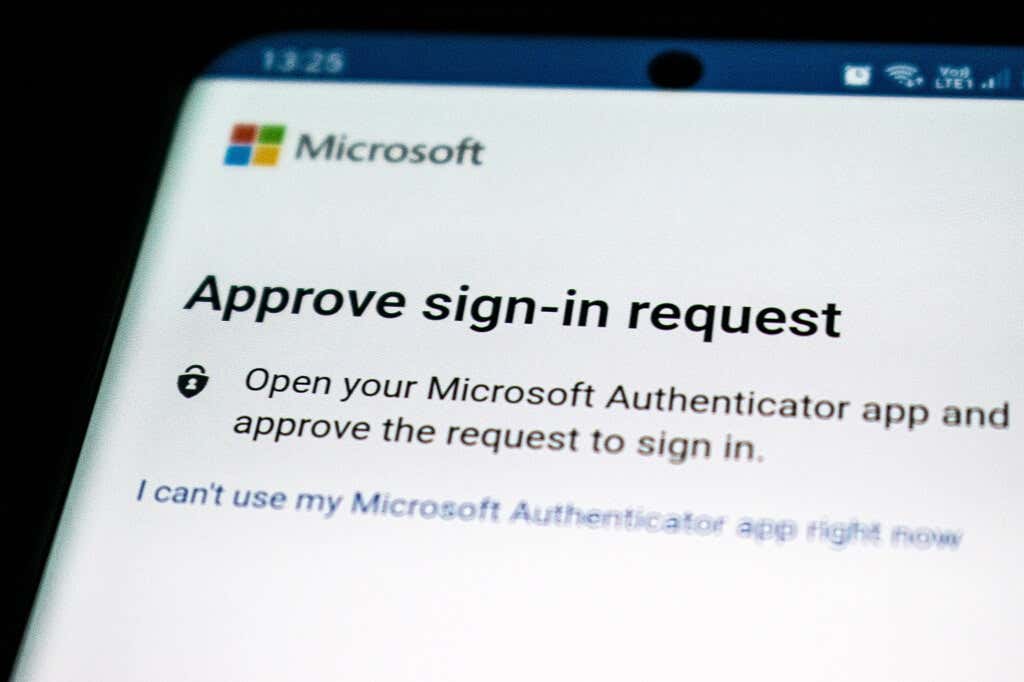
Các tính năng bảo mật bổ sung mà người dùng Microsoft 365 Business có quyền truy cập bao gồm đăng nhập một lần vào tất cả các ứng dụng và dịch vụ Microsoft 365, xác thực đa yếu tố được thực thi cũng như kiểm tra và báo cáo nâng cao.
Quản trị và hỗ trợ
Khi nói đến quản trị viên và hỗ trợ, phiên bản Microsoft Teams miễn phí có phần còn thiếu.
Tuy nhiên, tất cả các phiên bản trả phí của Microsoft Teams đều có quyền truy cập vào hỗ trợ qua điện thoại và web 24/7, đồng thời các gói Microsoft 365 dành cho doanh nghiệp cũng bao gồm các dịch vụ hỗ trợ bổ sung như báo cáo và phân tích sử dụng cũng như đảm bảo thời gian hoạt động được hỗ trợ về mặt tài chính 99,9%.
Người dùng Microsoft 365 Business cũng có quyền truy cập vào nhiều chức năng quản trị hơn. Những người dùng này có thể đặt cấu hình cài đặt và chính sách người dùng cũng như nhận các công cụ quản trị để quản lý người dùng và ứng dụng Microsoft 365.
Giá cả
Phiên bản Microsoft Teams miễn phí không có cam kết. Bạn có thể đăng ký dễ dàng và không bị áp lực phải nâng cấp sau một khoảng thời gian nhất định.
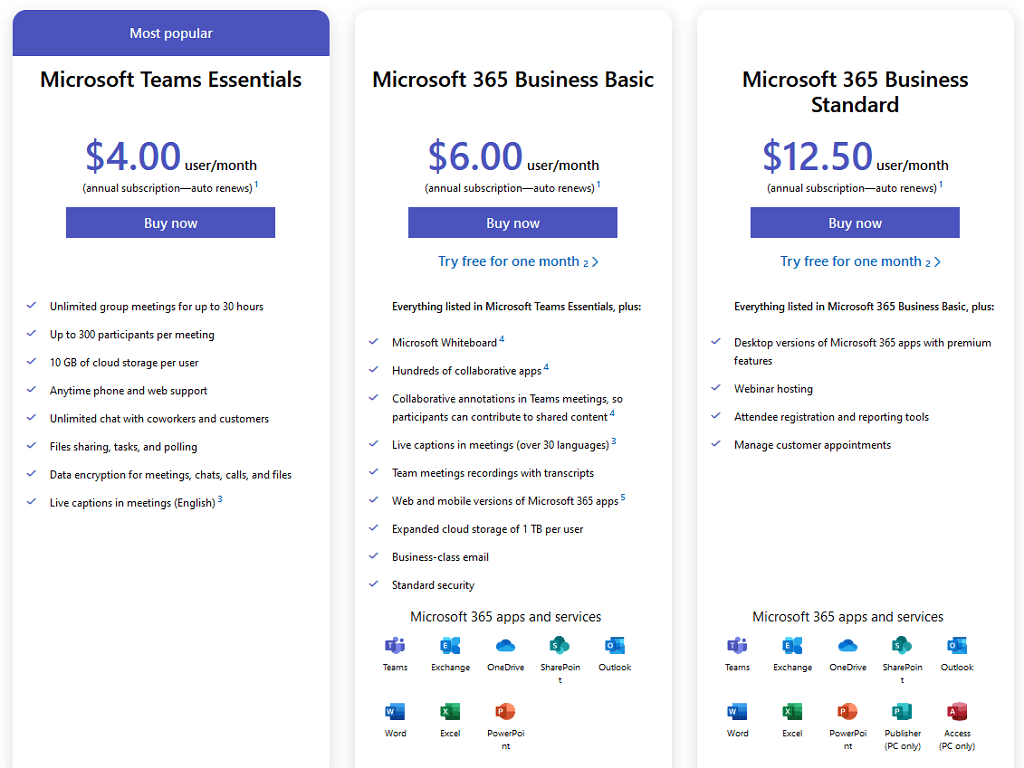
Đăng ký Microsoft Teams Premium là gói đăng ký hàng năm và được tính phí trên cơ sở mỗi người dùng. Hiện tại, Microsoft Teams Essentials cho mỗi người dùng là 4,00 USD mỗi tháng (48 USD mỗi năm), Microsoft 365 Business Basic cho mỗi người dùng là 6,00 USD mỗi tháng (72 USD mỗi năm) và Microsoft 365 Business Standard cho mỗi người dùng là 12,50 USD mỗi tháng (150 USD mỗi năm).
Mặc dù các gói Doanh nghiệp đắt hơn nhưng chúng lại bao gồm nhiều thứ hơn. Việc đưa các ứng dụng Microsoft Office dành cho máy tính để bàn khác cùng với ứng dụng Teams vào đăng ký Business Standard chắc chắn đáng giá cho những ai có ý định sử dụng Microsoft Office thường xuyên.
Microsoft Teams dự định chọn gì
Cuối cùng, kế hoạch bạn chọn sẽ hoàn toàn phụ thuộc vào nhu cầu cá nhân của bạn. Mặc dù đăng ký Business Standard bề ngoài là gói tốt nhất nhưng các tính năng bổ sung chỉ có giá trị nếu bạn thực sự sử dụng chúng.
Đối với mục đích sử dụng cá nhân, phiên bản Teams miễn phí thường là đủ. Bạn có thể sẽ không cần các nhóm họp lớn, thời gian họp dài hoặc các công cụ cộng tác do phiên bản trả phí của nhóm cung cấp. Các doanh nghiệp nhỏ có thể sẽ sử dụng đăng ký Microsoft Teams Essentials nếu họ dự định tiến hành một lượng nhỏ hoạt động kinh doanh trực tuyến..
Những công ty có nhiều thành viên trong nhóm nghi ngờ rằng họ sẽ tiến hành nhiều hoạt động kinh doanh trực tuyến có thể sẽ yêu cầu ít nhất Gói đăng ký Business Basic, đặc biệt nếu bạn có nhiều nhân viên làm việc từ xa.
Việc bạn có đăng ký Business Standard hay không sẽ phụ thuộc vào việc bạn định tổ chức hội thảo trên web hay tiến hành nhiều cuộc họp với khách hàng, không chỉ với nhân viên, trên Teams. Nếu vậy, Business Standard với các công cụ hẹn gặp và hội thảo trên web có lẽ phù hợp nhất với bạn.
Giải phóng hay không giải phóng
Vậy là bạn đã có mọi thứ bạn cần biết để quyết định xem phiên bản Microsoft Teams miễn phí có phù hợp với nhu cầu của bạn hay không. Nếu bạn vẫn không chắc chắn, tại sao không thử phiên bản miễn phí trước? Không có cam kết hoặc thời gian dùng thử miễn phí nên bạn có thể sử dụng ứng dụng miễn phí cho đến khi quyết định rằng mình cần nâng cấp.
.